So synchronisieren Sie CalDAV und CardDAV mit Android

Erfahren Sie in diesem Leitfaden, wie Sie CalDAV und CardDAV mit Android synchronisieren können, um Ihre Kalender- und Kontaktdaten effizient zu verwalten.
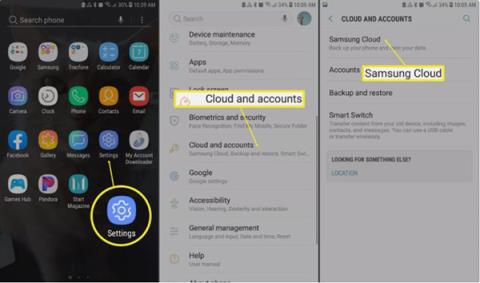
Was ist Samsung Cloud?
Samsung Cloud ist ein kostenloser Datensicherungs- und Wiederherstellungsdienst für die meisten Samsung-Smartphones und -Tablets. Obwohl Samsung Cloud in der Lage ist, große Datenmengen zu speichern, zielt es nicht auf Online-Funktionen zum Hochladen, Teilen und Herunterladen von Datendateien ab. Stattdessen ruft Samsung Cloud schnell Daten und Geräteeinstellungen ab, falls das Telefon verloren geht oder das gesamte Gerät zurückgesetzt werden muss.
Samsung unterstützt das Sichern, Synchronisieren und Wiederherstellen der folgenden Daten:
Samsung Cloud unterstützt 15 GB freien Speicher. Darüber hinaus bietet Samsung auch eine Reihe kostenpflichtiger Optionen zur Kapazitätserweiterung bei bestimmten Gerätemodellen an.
So greifen Sie auf Samsung Galaxy-Geräten auf die Samsung Cloud zu
Gehen Sie folgendermaßen vor, um Samsung Cloud auf einem Samsung-Gerät zu verwenden:
Schritt 1 : Öffnen Sie Einstellungen und wählen Sie Cloud und Konten > Samsung Cloud .
Schritt 2 : Klicken Sie auf die drei Punkte in der rechten Ecke und wählen Sie „ Einstellungen“ aus dem Menü. Klicken Sie dann auf „ Einstellungen für Synchronisierung und automatische Sicherung“ .
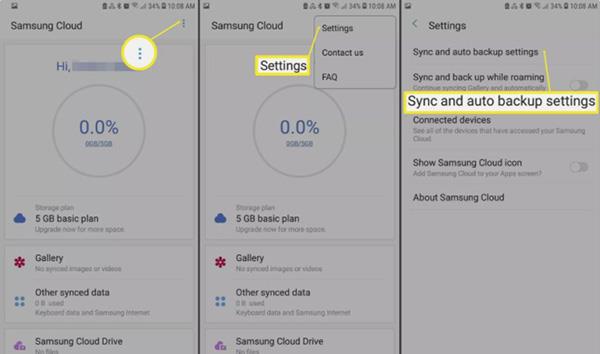
Schritt 3 : Scrollen Sie auf der Registerkarte „Synchronisieren“ nach unten und aktivieren Sie alle Daten, die Sie synchronisieren möchten.
Schritt 4 : Klicken Sie auf „Automatische Sicherung“ und aktivieren Sie unten alle Daten, die Sie sichern möchten, z. B. Kalender, Kontakte oder Galerie.
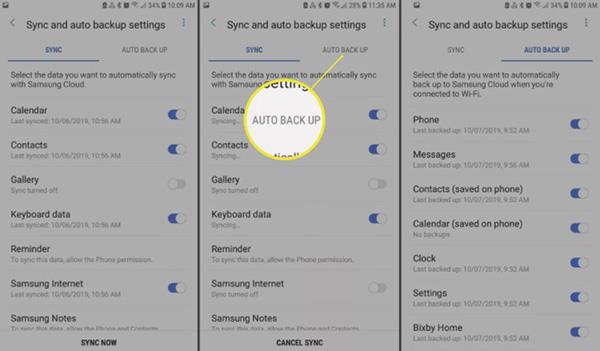
Schritt 5 : Kehren Sie zum Hauptmenü von Samsung Cloud zurück und klicken Sie auf Ihren Namen, um zu sehen, wie viel Speicherplatz noch verfügbar ist und wie viel Sie verwendet haben. Um Daten manuell zu sichern, tippen Sie auf und auf Dieses Telefon sichern .
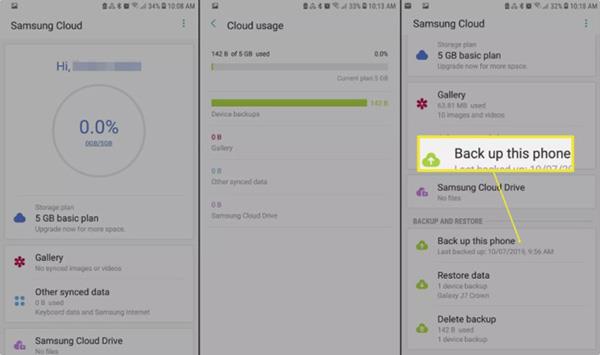
So stellen Sie Daten aus der Samsung Cloud wieder her
Um Einstellungen und Daten von einem Galaxy-Gerät wiederherzustellen, öffnen Sie Samsung Cloud und wählen Sie Daten wiederherstellen . Wählen Sie die Daten aus, die Sie wiederherstellen möchten (oder wählen Sie „Alle auswählen“, wenn es sich um alle handelt ) und klicken Sie dann auf „Wiederherstellen“ .
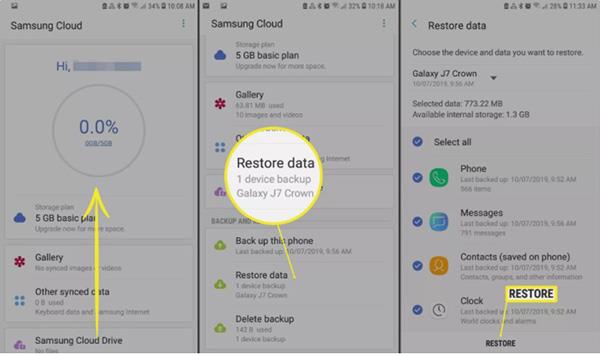
So greifen Sie über das Internet auf die Samsung Cloud zu
Um von Ihrem Computer über einen Webbrowser auf die Samsung Cloud zuzugreifen, melden Sie sich über das Samsung Cloud-Website-Portal an, um Fotos, Videos und andere Dateien von allen Ihren Galaxy-Geräten anzuzeigen.
Erkunde mehr:
Erfahren Sie in diesem Leitfaden, wie Sie CalDAV und CardDAV mit Android synchronisieren können, um Ihre Kalender- und Kontaktdaten effizient zu verwalten.
Kurzanleitung zur Deinstallation des Magisk-Moduls ohne Verwendung von Magisk Manager, auch bekannt als Deinstallation des Magisk-Moduls mithilfe von TWRP Recovery oder offline.
Erfahren Sie, wie Sie Kali Linux NetHunter auf Ihrem Android-Telefon installieren, mit detaillierten Schritten und nützlichen Tipps für Penetrationstests.
So deaktivieren Sie die Anzeige des eingegebenen Passworts auf Android und schützen Sie Ihre Daten effektiv.
Entdecken Sie, wie Sie die Tastenbelegung verwenden, um jedes Android-Spiel mit einem Gamepad zu spielen. Diese Anleitung bietet viele Tipps und Tricks für ein besseres Gaming-Erlebnis.
Entdecken Sie, wie Sie mit der Gboard-Tastatur auf Android einfach und schnell Sprache in Text umwandeln können. Nutzen Sie die Spracheingabe für mehr Produktivität.
Erfahren Sie, wie Sie den Vibrationseffekt beim Drücken von Tasten auf Android deaktivieren können, um eine leisere und angenehmere Eingabeerfahrung zu genießen.
Entdecken Sie die besten Panorama-Fotoanwendungen für Android. Diese Apps erleichtern die Panoramafotografie und bieten zahlreiche Funktionen, um beeindruckende Fotos aufzunehmen.
Aktivieren Sie die Leseliste in Google Chrome auf Ihrem Android-Gerät mit einfachen Schritten für einen besseren Überblick über Ihre Leseinhalte.
Entdecken Sie die besten Android-Notiz-Apps mit Startbildschirm-Widgets, um schnell und effektiv Notizen zu machen.








